
ಯಾವುದೇ ಸರಿಯಾಗಿ ಅಲಂಕರಿಸಿದ ಡ್ರಾಯಿಂಗ್ ಡ್ರಾ ವಸ್ತುಗಳ ಗಾತ್ರದ ಬಗ್ಗೆ ಮಾಹಿತಿಯನ್ನು ಪಡೆಯುತ್ತದೆ. ಸಹಜವಾಗಿ, ಆಟೋಕಾಡ್ ಅಂತರ್ಬೋಧೆಯ ಗಾತ್ರಗಳಿಗೆ ಸಾಕಷ್ಟು ಅವಕಾಶಗಳನ್ನು ಹೊಂದಿದೆ.
ಈ ಲೇಖನವನ್ನು ಓದಿದ ನಂತರ, ಆಟೋಕಾಡಾದಲ್ಲಿ ಆಯಾಮಗಳನ್ನು ಹೇಗೆ ಅನ್ವಯಿಸಬೇಕು ಮತ್ತು ಕಾನ್ಫಿಗರ್ ಮಾಡಬೇಕೆಂದು ನೀವು ಕಲಿಯುತ್ತೀರಿ.
ಆಟೋ CAD ನಲ್ಲಿ ಗಾತ್ರಗಳನ್ನು ಹೇಗೆ ಹಾಕಬೇಕು
ಅನ್ವಯಿಸು
ರೇಖೀಯ ಉದಾಹರಣೆಯಲ್ಲಿ ಗಾತ್ರವನ್ನು ನೋಡುತ್ತಿರುವುದು.
1. ವಸ್ತುವನ್ನು ಹಿಡಿದಿಟ್ಟುಕೊಳ್ಳಿ ಅಥವಾ ನೀವು ಗಾತ್ರವನ್ನು ಹಾಕಲು ಬಯಸುವ ಡ್ರಾಯಿಂಗ್ ಅನ್ನು ತೆರೆಯಿರಿ.
2. Sizesbar ರಲ್ಲಿ "ಟಿಪ್ಪಣಿಗಳು" ರಿಬ್ಬನ್ ಟ್ಯಾಬ್ ಹೋಗಿ ಮತ್ತು ಗಾತ್ರ ಬಟನ್ (ಲೀನಿಯರ್) ಕ್ಲಿಕ್ ಮಾಡಿ.

3. ಅಳತೆ ದೂರದಲ್ಲಿರುವ ಆರಂಭಿಕ ಮತ್ತು ಅಂತಿಮ ಹಂತದಲ್ಲಿ ಕ್ಲಿಕ್ ಮಾಡಿ. ಅದರ ನಂತರ, ಆಬ್ಜೆಕ್ಟ್ನಿಂದ ಆಯಾಮದ ರೇಖೆಗೆ ದೂರವನ್ನು ಹೊಂದಿಸಲು ಮತ್ತೆ ಕ್ಲಿಕ್ ಮಾಡಿ. ನೀವು ಸುಲಭವಾದ ಗಾತ್ರವನ್ನು ಎಳೆದಿದ್ದೀರಿ.
ರೇಖಾಚಿತ್ರಗಳ ನಿಖರವಾದ ನಿರ್ಮಾಣಕ್ಕಾಗಿ, ವಸ್ತು ಬೈಂಡಿಂಗ್ಗಳನ್ನು ಬಳಸಿ. ಅವುಗಳನ್ನು ಸಕ್ರಿಯಗೊಳಿಸಲು, F3 ಕೀಲಿಯನ್ನು ಒತ್ತಿರಿ.
ಬಳಕೆದಾರರಿಗೆ ಸಹಾಯ ಮಾಡಲು: ಆಟೋ CAD ನಲ್ಲಿ ಹಾಟ್ ಕೀಗಳು

4. ಆಯಾಮದ ಸರಪಣಿಯನ್ನು ಮಾಡಿ. ಇತ್ತೀಚಿನ ಗಾತ್ರವನ್ನು ಮತ್ತು ಗಾತ್ರಗಳ ಫಲಕದಲ್ಲಿ ಆಯ್ಕೆ ಮಾಡಿ, ಸ್ಕ್ರೀನ್ಶಾಟ್ನಲ್ಲಿ ತೋರಿಸಿರುವಂತೆ ಮುಂದುವರಿಸಿ ಕ್ಲಿಕ್ ಮಾಡಿ.
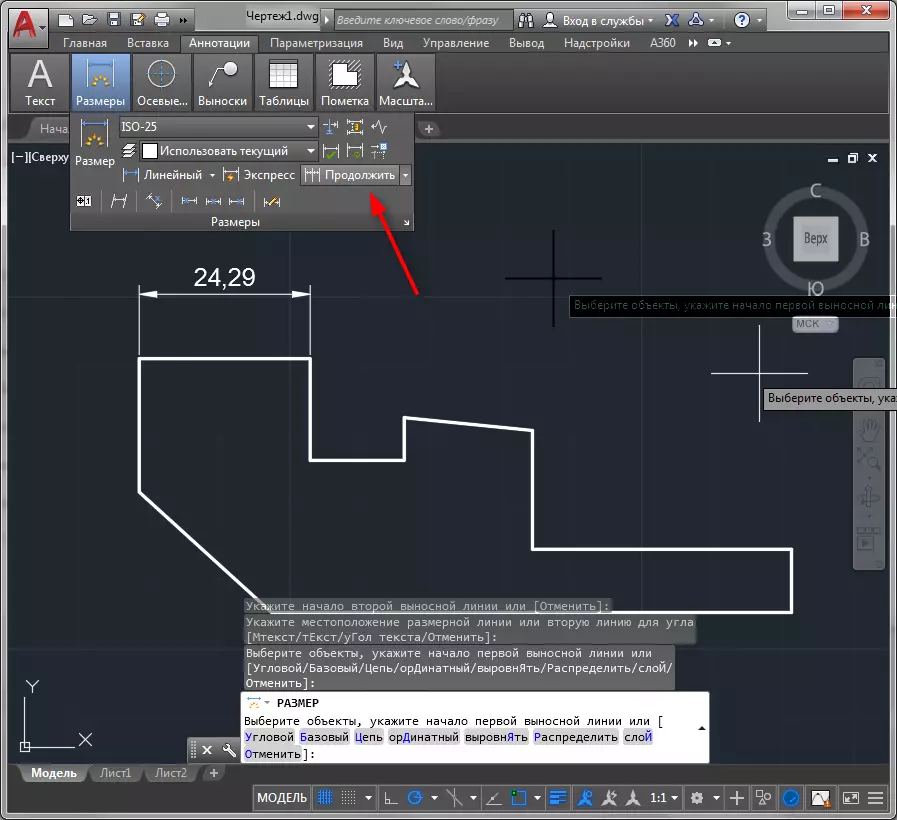
5. ಗಾತ್ರವನ್ನು ಟೈಡ್ ಮಾಡಬೇಕಾದ ಎಲ್ಲಾ ಅಂಶಗಳಿಗೆ ಪರ್ಯಾಯವಾಗಿ ಕ್ಲಿಕ್ ಮಾಡಿ. ಕಾರ್ಯಾಚರಣೆಯನ್ನು ಪೂರ್ಣಗೊಳಿಸಲು, ಸಂದರ್ಭ ಮೆನುವಿನಲ್ಲಿ "ನಮೂದಿಸಿ" ಅಥವಾ "ನಮೂದಿಸಿ" ಕೀಲಿಯನ್ನು ಒತ್ತಿರಿ.

ಒಂದು ಯೋಜನೆಯ ಪ್ರಕ್ಷೇಪಣಗಳ ಎಲ್ಲಾ ಅಂಶಗಳು ಒಂದು ಕ್ಲಿಕ್ಗೆ ಮಾದರಿಯಾಗಿರಬಹುದು! ಇದನ್ನು ಮಾಡಲು, ಗಾತ್ರ ಫಲಕದಲ್ಲಿ ಎಕ್ಸ್ಪ್ರೆಸ್ ಅನ್ನು ಆಯ್ಕೆ ಮಾಡಿ, ವಸ್ತುವಿನ ಮೇಲೆ ಕ್ಲಿಕ್ ಮಾಡಿ ಮತ್ತು ಯಾವ ಆಯಾಮಗಳನ್ನು ತೋರಿಸಲಾಗುತ್ತದೆ.

ಅದೇ ರೀತಿಯಲ್ಲಿ, ಕೋನೀಯ, ರೇಡಿಯಲ್, ಸಮಾನಾಂತರ ಆಯಾಮಗಳು, ಹಾಗೆಯೇ ತ್ರಿಜ್ಯ ಮತ್ತು ವ್ಯಾಸವನ್ನು ಅಳವಡಿಸಲಾಗಿದೆ.
ಸಂಬಂಧಿತ ವಿಷಯ: ಆಟೋಕ್ಯಾಡ್ಗೆ ಬಾಣವನ್ನು ಹೇಗೆ ಸೇರಿಸುವುದು
ಸಂಪಾದನೆ ಗಾತ್ರಗಳು
ಸಂಪಾದಿಸುವ ಗಾತ್ರಗಳಿಗಾಗಿ ನಾವು ಕೆಲವು ಆಯ್ಕೆಗಳನ್ನು ವಿಶ್ಲೇಷಿಸುತ್ತೇವೆ.
1. ಗಾತ್ರವನ್ನು ಆಯ್ಕೆಮಾಡಿ ಮತ್ತು ಸರಿಯಾದ ಮೌಸ್ ಗುಂಡಿಯೊಂದಿಗೆ ಸನ್ನಿವೇಶ ಮೆನುವನ್ನು ಕರೆ ಮಾಡಿ. "ಪ್ರಾಪರ್ಟೀಸ್" ಆಯ್ಕೆಮಾಡಿ.
2. "ಲೈನ್ಸ್ ಮತ್ತು ಬಾಣಗಳು" ಸುರುಳಿಗಳಲ್ಲಿ, "ಬಾಣ 1" ಮತ್ತು "ಬಾಣ 2" ಡ್ರಾಪ್-ಡೌನ್ ಪಟ್ಟಿಗಳಲ್ಲಿ "ಟಿಲ್ಟ್" ಮೌಲ್ಯವನ್ನು ಹೊಂದಿಸುವ ಮೂಲಕ ಗಾತ್ರದ ರೇಖೆಗಳ ತುದಿಗಳನ್ನು ಬದಲಾಯಿಸಿ.

ಪ್ರಾಪರ್ಟೀಸ್ ಫಲಕದಲ್ಲಿ ನೀವು ಗಾತ್ರ ಮತ್ತು ದೂರಸ್ಥ ರೇಖೆಗಳನ್ನು ಒಳಗೊಳ್ಳಬಹುದು ಮತ್ತು ನಿಷ್ಕ್ರಿಯಗೊಳಿಸಬಹುದು, ಬಣ್ಣ ಮತ್ತು ದಪ್ಪವನ್ನು ಬದಲಾಯಿಸಬಹುದು ಮತ್ತು ಪಠ್ಯ ನಿಯತಾಂಕಗಳನ್ನು ಹೊಂದಿಸಬಹುದು.
3. ಗಾತ್ರದ ಪ್ಯಾನಲ್ನಲ್ಲಿ, ಆಯಾಮದ ಸಾಲಿನಲ್ಲಿ ಅದನ್ನು ಸರಿಸಲು ಪಠ್ಯ ಸ್ಥಳ ಗುಂಡಿಗಳನ್ನು ಒತ್ತಿರಿ. ಗುಂಡಿಯನ್ನು ಒತ್ತುವ ನಂತರ, ಗಾತ್ರದ ಪಠ್ಯವನ್ನು ಕ್ಲಿಕ್ ಮಾಡಿ ಮತ್ತು ಅದು ಅದರ ಸ್ಥಾನವನ್ನು ಬದಲಾಯಿಸುತ್ತದೆ.

ಗಾತ್ರದ ಫಲಕವನ್ನು ಬಳಸಿ, ನೀವು ಆಯಾಮಗಳನ್ನು ಮುರಿಯಬಹುದು, ಪಠ್ಯ ಮತ್ತು ದೂರಸ್ಥ ಮಾರ್ಗಗಳನ್ನು ಓರೆಯಾಗಿಸಬಹುದು.
ಇದನ್ನೂ ನೋಡಿ: ಆಟೋಕಾಡ್ ಅನ್ನು ಹೇಗೆ ಬಳಸುವುದು
ಆದ್ದರಿಂದ, ಸಂಕ್ಷಿಪ್ತವಾಗಿ, ನಾವು ಆಟೋಕಾಡಾದಲ್ಲಿ ಆಯಾಮಗಳನ್ನು ಸೇರಿಸುವ ಪ್ರಕ್ರಿಯೆಯನ್ನು ಪರಿಚಯಿಸಿದ್ದೇವೆ. ಆಯಾಮಗಳೊಂದಿಗೆ ಪ್ರಯೋಗ ಮತ್ತು ನೀವು ಅವುಗಳನ್ನು ಮೃದುವಾಗಿ ಮತ್ತು ಅರ್ಥಗರ್ಭಿತವಾಗಿ ಅನ್ವಯಿಸಬಹುದು.
